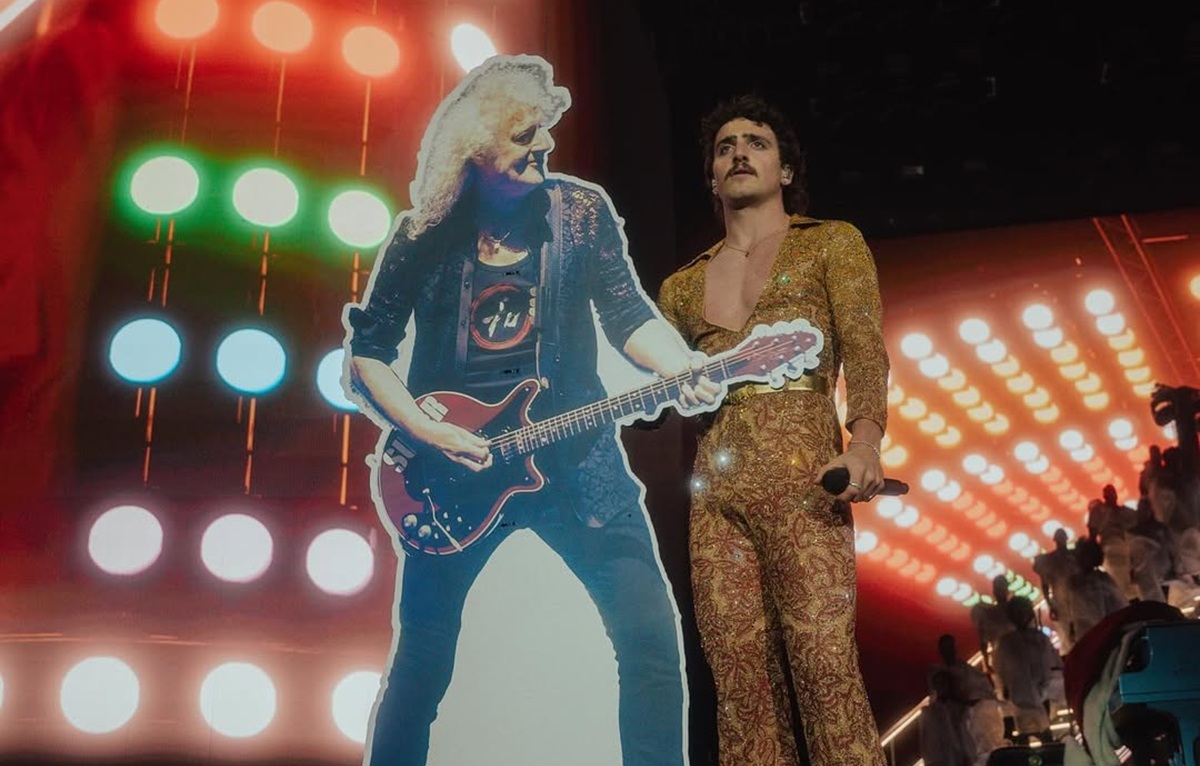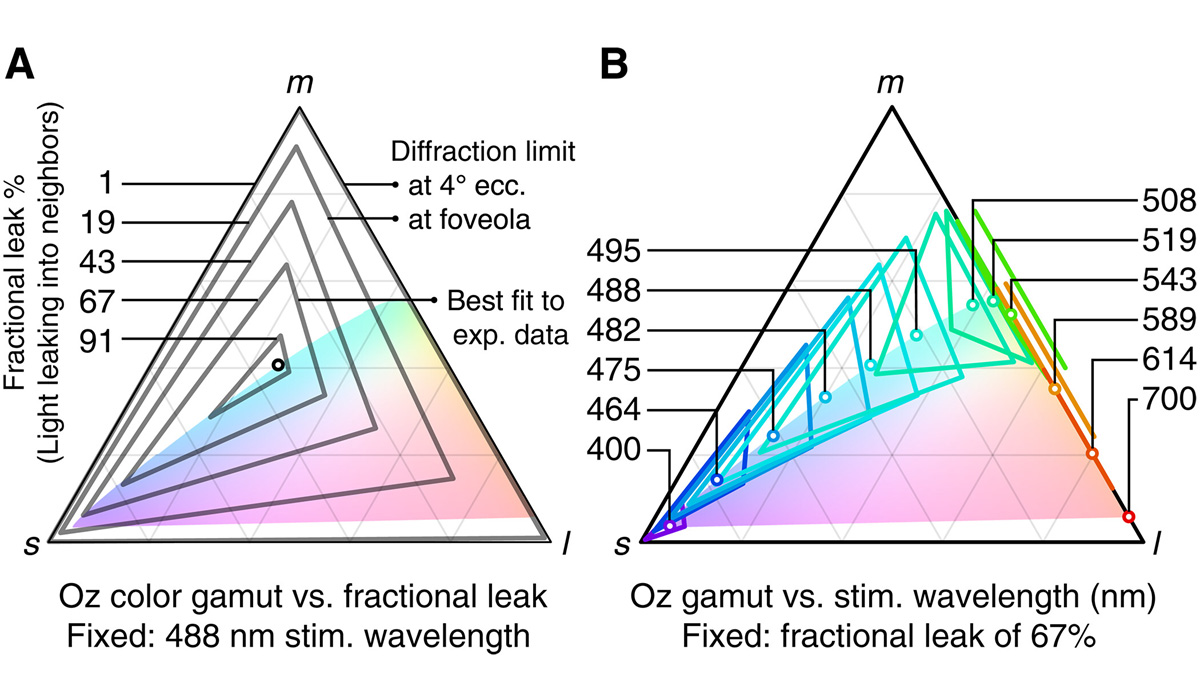Ilustrasi Gambar File Sharing(Media Indonesia)
Ilustrasi Gambar File Sharing(Media Indonesia)
Memori internal ponsel penuh seringkali menjadi masalah klasik bagi pengguna smartphone. Notifikasi Ruang Penyimpanan Hampir Penuh yang menjengkelkan bisa muncul kapan saja, menghambat aktivitas, bahkan membuat ponsel menjadi lemot. Salah satu solusi efektif dan praktis untuk mengatasi persoalan ini adalah dengan memindahkan file ke kartu SD (Secure Digital). Proses ini terbilang sederhana, namun banyak pengguna yang belum mengetahui caranya atau merasa kesulitan. Padahal, dengan beberapa langkah mudah, Anda bisa membebaskan ruang penyimpanan internal dan meningkatkan performa ponsel Anda.
Mengapa Memindahkan File ke Kartu SD Penting?
Kartu SD berfungsi sebagai memori eksternal tambahan untuk perangkat Anda. Dengan memindahkan file-file besar seperti foto, video, musik, dan aplikasi (jika didukung), Anda dapat secara signifikan mengurangi beban pada memori internal ponsel. Hal ini akan berdampak positif pada beberapa aspek:
1. Peningkatan Performa Ponsel: Memori internal yang lega membuat ponsel bekerja lebih ringan dan responsif. Aplikasi akan berjalan lebih lancar, proses multitasking menjadi lebih cepat, dan Anda tidak akan lagi mengalami lag atau freeze yang menjengkelkan.
2. Ruang Penyimpanan Lebih Luas: Dengan memindahkan file ke kartu SD, Anda memiliki lebih banyak ruang untuk menyimpan foto, video, aplikasi, dan data lainnya. Anda tidak perlu lagi khawatir kehabisan ruang saat ingin mengunduh aplikasi baru atau mengambil foto dan video berkualitas tinggi.
3. Backup Data yang Aman: Kartu SD dapat berfungsi sebagai media backup yang aman untuk data-data penting Anda. Jika terjadi kerusakan pada ponsel atau Anda ingin mengganti ponsel baru, Anda dapat dengan mudah memindahkan data dari kartu SD ke perangkat lain.
4. Kemudahan Transfer Data: Memindahkan file dari ponsel ke komputer atau perangkat lain menjadi lebih mudah dengan menggunakan kartu SD. Anda cukup mencabut kartu SD dari ponsel dan memasukkannya ke card reader yang terhubung ke komputer.
Jenis File yang Bisa Dipindahkan ke Kartu SD
Tidak semua jenis file dapat dipindahkan ke kartu SD. Secara umum, file-file berikut ini adalah kandidat yang ideal untuk dipindahkan:
1. Foto dan Video: File foto dan video, terutama yang beresolusi tinggi, biasanya memakan ruang penyimpanan yang besar. Memindahkannya ke kartu SD akan sangat membantu membebaskan memori internal ponsel.
2. Musik: Koleksi musik digital, terutama yang berformat lossless seperti FLAC, juga dapat menghabiskan banyak ruang penyimpanan. Memindahkannya ke kartu SD akan memberikan ruang yang lebih lega untuk aplikasi dan data lainnya.
3. File Dokumen: File dokumen seperti PDF, Word, Excel, dan PowerPoint juga dapat dipindahkan ke kartu SD, terutama jika ukurannya besar.
4. Aplikasi (Sebagian): Beberapa aplikasi memungkinkan Anda untuk memindahkan sebagian datanya ke kartu SD. Namun, tidak semua aplikasi mendukung fitur ini. Aplikasi sistem biasanya tidak dapat dipindahkan.
Cara Memindahkan File ke Kartu SD
Ada beberapa cara untuk memindahkan file ke kartu SD, tergantung pada jenis file dan sistem operasi ponsel Anda. Berikut adalah beberapa metode yang umum digunakan:
1. Menggunakan File Manager Bawaan Ponsel: Hampir semua ponsel Android dilengkapi dengan aplikasi file manager bawaan. Aplikasi ini memungkinkan Anda untuk menjelajahi file-file yang tersimpan di memori internal dan kartu SD, serta melakukan berbagai operasi seperti menyalin, memindahkan, menghapus, dan mengganti nama file.
Langkah-langkahnya:
- Buka aplikasi File Manager di ponsel Anda. Nama aplikasi ini mungkin berbeda-beda tergantung merek ponsel, misalnya File Saya, Pengelola File, atau File.
- Cari file atau folder yang ingin Anda pindahkan.
- Tekan dan tahan file atau folder tersebut hingga muncul opsi pilihan.
- Pilih opsi Pindahkan atau Salin.
- Navigasikan ke kartu SD Anda. Biasanya, kartu SD akan terdeteksi sebagai SD Card atau External Storage.
- Pilih folder tujuan di kartu SD.
- Tekan tombol Tempel atau Pindahkan ke Sini untuk menyelesaikan proses pemindahan.
2. Menggunakan Aplikasi Pihak Ketiga: Jika Anda tidak puas dengan fitur file manager bawaan ponsel, Anda dapat menggunakan aplikasi file manager pihak ketiga yang tersedia di Google Play Store. Beberapa aplikasi file manager populer antara lain ES File Explorer, Solid Explorer, dan X-plore File Manager. Aplikasi-aplikasi ini biasanya menawarkan fitur yang lebih lengkap dan antarmuka yang lebih intuitif.
Langkah-langkahnya:
- Unduh dan instal aplikasi file manager pihak ketiga dari Google Play Store.
- Buka aplikasi tersebut.
- Ikuti langkah-langkah yang serupa dengan menggunakan file manager bawaan ponsel untuk memindahkan file ke kartu SD.
3. Memindahkan Aplikasi ke Kartu SD: Tidak semua aplikasi dapat dipindahkan ke kartu SD. Namun, jika aplikasi tersebut mendukung fitur ini, Anda dapat memindahkannya melalui pengaturan aplikasi di ponsel Anda.
Langkah-langkahnya:
- Buka menu Pengaturan di ponsel Anda.
- Pilih Aplikasi atau Manajer Aplikasi.
- Cari aplikasi yang ingin Anda pindahkan.
- Tekan nama aplikasi tersebut.
- Jika aplikasi tersebut mendukung pemindahan ke kartu SD, Anda akan melihat tombol Pindahkan ke Kartu SD atau Penyimpanan.
- Tekan tombol tersebut untuk memulai proses pemindahan.
Catatan: Proses pemindahan aplikasi ke kartu SD mungkin membutuhkan waktu beberapa menit, tergantung pada ukuran aplikasi.
4. Mengubah Lokasi Penyimpanan Default Kamera: Secara default, foto dan video yang Anda ambil dengan kamera ponsel akan disimpan di memori internal. Anda dapat mengubah pengaturan ini agar foto dan video secara otomatis disimpan di kartu SD.
Langkah-langkahnya:
- Buka aplikasi Kamera di ponsel Anda.
- Buka menu Pengaturan di aplikasi Kamera.
- Cari opsi Lokasi Penyimpanan atau Penyimpanan.
- Pilih Kartu SD sebagai lokasi penyimpanan default.
5. Menggunakan Komputer: Anda juga dapat memindahkan file dari ponsel ke kartu SD menggunakan komputer. Caranya adalah dengan menghubungkan ponsel ke komputer menggunakan kabel USB, lalu menyalin file dari memori internal ponsel ke kartu SD yang terdeteksi sebagai drive eksternal di komputer.
Langkah-langkahnya:
- Hubungkan ponsel ke komputer menggunakan kabel USB.
- Pilih opsi Transfer File atau MTP pada notifikasi USB di ponsel Anda.
- Buka File Explorer di komputer Anda.
- Cari drive yang mewakili memori internal ponsel Anda.
- Cari file atau folder yang ingin Anda pindahkan.
- Salin file atau folder tersebut ke kartu SD yang terdeteksi sebagai drive eksternal di komputer.
Tips dan Trik Tambahan
Berikut adalah beberapa tips dan trik tambahan yang dapat membantu Anda dalam memindahkan file ke kartu SD:
1. Pilih Kartu SD yang Berkualitas: Kualitas kartu SD sangat berpengaruh pada performa dan keawetan data Anda. Pilihlah kartu SD dari merek yang terpercaya dan memiliki kecepatan baca/tulis yang tinggi. Kecepatan baca/tulis kartu SD biasanya ditunjukkan dengan kelas kecepatan (speed class) dan UHS speed class. Semakin tinggi kelas kecepatan dan UHS speed class, semakin cepat pula performa kartu SD tersebut.
2. Format Kartu SD Secara Berkala: Memformat kartu SD secara berkala dapat membantu menjaga performanya dan mencegah terjadinya error. Anda dapat memformat kartu SD melalui menu Pengaturan di ponsel Anda atau menggunakan aplikasi file manager.
3. Backup Data Secara Rutin: Meskipun kartu SD dapat berfungsi sebagai media backup, sebaiknya Anda tetap melakukan backup data secara rutin ke media penyimpanan lain seperti komputer atau cloud storage. Hal ini untuk mengantisipasi jika terjadi kerusakan pada kartu SD atau kehilangan data.
4. Hindari Mengisi Kartu SD Terlalu Penuh: Mengisi kartu SD terlalu penuh dapat memperlambat performanya dan meningkatkan risiko terjadinya error. Sisakan ruang kosong minimal 10% dari kapasitas kartu SD untuk menjaga performanya tetap optimal.
5. Perhatikan Jenis File yang Dipindahkan: Beberapa jenis file, seperti file sistem dan file aplikasi yang penting, sebaiknya tidak dipindahkan ke kartu SD. Memindahkan file-file ini dapat menyebabkan masalah pada sistem operasi atau aplikasi Anda.
Memilih Kartu SD yang Tepat
Memilih kartu SD yang tepat sangat penting untuk memastikan performa dan kompatibilitas dengan perangkat Anda. Berikut adalah beberapa faktor yang perlu dipertimbangkan saat memilih kartu SD:
1. Kapasitas: Kapasitas kartu SD yang Anda butuhkan tergantung pada kebutuhan penyimpanan Anda. Jika Anda sering mengambil foto dan video berkualitas tinggi atau mengunduh banyak aplikasi, Anda membutuhkan kartu SD dengan kapasitas yang lebih besar. Kartu SD tersedia dalam berbagai kapasitas, mulai dari beberapa gigabyte (GB) hingga beberapa terabyte (TB).
2. Kecepatan: Kecepatan kartu SD sangat berpengaruh pada kecepatan transfer data dan performa aplikasi. Kartu SD dengan kecepatan yang lebih tinggi akan memungkinkan Anda untuk menyimpan dan mengakses file dengan lebih cepat. Kecepatan kartu SD biasanya ditunjukkan dengan kelas kecepatan (speed class) dan UHS speed class.
3. Kelas Kecepatan (Speed Class): Kelas kecepatan menunjukkan kecepatan tulis minimum kartu SD dalam megabyte per detik (MB/s). Ada beberapa kelas kecepatan yang umum digunakan, yaitu:
- Class 2: Kecepatan tulis minimum 2 MB/s. Cocok untuk merekam video dengan resolusi standar.
- Class 4: Kecepatan tulis minimum 4 MB/s. Cocok untuk merekam video HD.
- Class 6: Kecepatan tulis minimum 6 MB/s. Cocok untuk merekam video Full HD.
- Class 10: Kecepatan tulis minimum 10 MB/s. Cocok untuk merekam video Full HD dan mengambil foto berkualitas tinggi.
4. UHS Speed Class: UHS speed class menunjukkan kecepatan tulis minimum kartu SD yang mendukung antarmuka UHS (Ultra High Speed). Ada dua UHS speed class yang umum digunakan, yaitu:
- U1: Kecepatan tulis minimum 10 MB/s.
- U3: Kecepatan tulis minimum 30 MB/s. Cocok untuk merekam video 4K.
5. Jenis Kartu SD: Ada tiga jenis kartu SD yang umum digunakan, yaitu:
- SD (Secure Digital): Kartu SD standar dengan kapasitas hingga 2 GB.
- SDHC (Secure Digital High Capacity): Kartu SD dengan kapasitas antara 2 GB dan 32 GB.
- SDXC (Secure Digital eXtended Capacity): Kartu SD dengan kapasitas antara 32 GB dan 2 TB.
Pastikan jenis kartu SD yang Anda pilih kompatibel dengan perangkat Anda. Sebagian besar perangkat modern mendukung kartu SDHC dan SDXC.
6. Merek: Pilihlah kartu SD dari merek yang terpercaya dan memiliki reputasi yang baik. Beberapa merek kartu SD yang populer antara lain SanDisk, Samsung, Kingston, dan Transcend.
Troubleshooting: Masalah Umum dan Solusinya
Meskipun proses pemindahan file ke kartu SD terbilang sederhana, terkadang Anda mungkin mengalami masalah. Berikut adalah beberapa masalah umum dan solusinya:
1. Kartu SD Tidak Terdeteksi:
- Solusi: Pastikan kartu SD sudah terpasang dengan benar di slot kartu SD. Coba lepas dan pasang kembali kartu SD. Bersihkan konektor kartu SD dengan kain kering yang lembut. Coba gunakan kartu SD lain untuk memastikan slot kartu SD berfungsi dengan baik.
2. Tidak Bisa Memindahkan Aplikasi ke Kartu SD:
- Solusi: Tidak semua aplikasi mendukung pemindahan ke kartu SD. Periksa apakah aplikasi tersebut memiliki opsi Pindahkan ke Kartu SD di pengaturan aplikasi. Pastikan kartu SD memiliki ruang penyimpanan yang cukup. Beberapa aplikasi mungkin memerlukan update agar dapat dipindahkan ke kartu SD.
3. Kecepatan Transfer Data Lambat:
- Solusi: Gunakan kartu SD dengan kecepatan baca/tulis yang lebih tinggi. Pastikan kartu SD tidak terlalu penuh. Format kartu SD secara berkala. Hindari menjalankan aplikasi yang berat saat sedang memindahkan file.
4. File Corrupt Setelah Dipindahkan:
- Solusi: Gunakan kartu SD yang berkualitas dari merek yang terpercaya. Hindari mencabut kartu SD saat sedang proses transfer data. Periksa apakah kartu SD terinfeksi virus atau malware.
5. Kartu SD Minta Diformat:
- Solusi: Coba hubungkan kartu SD ke komputer dan gunakan software pemulihan data untuk mencoba memulihkan file-file yang ada di kartu SD. Jika tidak berhasil, format kartu SD.
Kesimpulan
Memindahkan file ke kartu SD adalah solusi yang efektif dan praktis untuk mengatasi masalah ruang penyimpanan yang terbatas di ponsel Anda. Dengan mengikuti langkah-langkah yang telah dijelaskan di atas, Anda dapat dengan mudah membebaskan ruang penyimpanan internal, meningkatkan performa ponsel, dan mengamankan data-data penting Anda. Pastikan Anda memilih kartu SD yang berkualitas dan kompatibel dengan perangkat Anda, serta melakukan backup data secara rutin untuk mencegah kehilangan data. Dengan pengelolaan yang tepat, kartu SD dapat menjadi solusi penyimpanan yang andal dan efisien untuk ponsel Anda.